 458 مشاهدة
458 مشاهدة
كيفية استخدام تليجرام على الكمبيوتر بنظام تشغيل ويندوز 10
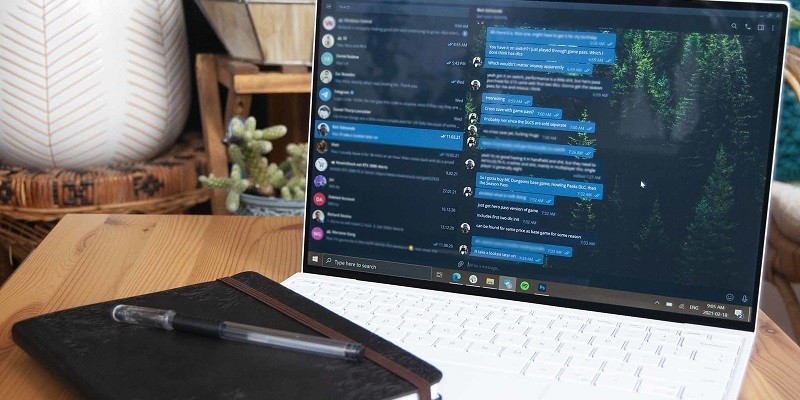
-
 خالد عاصم
خالد عاصم
محرر متخصص في الملفات التقنية بمختلف فروعها وأقسامها، عملت في الكتابة التقنية منذ عام 2014 في العديد من المواقع المصرية والعربية لأكتب عن الكمبيوتر والهواتف الذكية وأنظمة التشغيل والأجهزة الإلكترونية والملفات التقنية المتخصصة
كاتب ذهبي له اكثر من 500+ مقال
في مقالنا السابق حول أفضل بدائل تطبيق واتساب، تناولنا تطبيق Telegram ناصحين باستخدامه كأحد أفضل البدائل لتطبيق واتساب، وأحد أكثر التطبيقات أفضلية على مستوى تشفير الرسائل وحماية الخصوصية، واليوم سنتوسع في الحديث عن التطبيق الشهير حيث سنتعرف على كيفية استخدام تليجرام على الكمبيوتر بنظام تشغيل ويندوز.
كيفية تشغيل تليجرام على الكمبيوتر
على عكس تطبيق واتساب والذي لا يتوفر على نظام تشغيل ويندوز بشكل مستقل ويمكن استخدامه على الكمبيوتر من خلال تطبيق الويب فقط مع ضرورة اتصال الهاتف الذكي بالإنترنت، فإنه يمكن استخدام تليجرام على الكمبيوتر بنظام تشغيل ويندوز 10 وعلى أي منصة نظام تشغيل أخرى تقريبًا.
ولكن على عكس التطبيق المخصص للهواتف الذكية، فإن تليجرام على ويندوز 10 لا يدعم مكالمات الفيديو، ولكنه يدعم المكالمات الصوتية كما يدعم المحادثات النصية متعددة المنصات بمعنى أنه يمكن بدء محادثة من خلال الكمبيوتر ثم استكمالها عبر الهاتف الذكي في حالة عدم وجود الكمبيوتر أو الابتعاد عنه.
اقرأ أيضًا: التحول من واتساب إلى تليجرام .. كيفية تثبيت وإعداد الثاني وحذف حسابك من الأول
كما يمكن أيضًا من خلال استخدام تليجرام على الكمبيوتر، إنشاء مجموعات المحادثة مع مئات الآلاف من المستخدمين، مشاركة الملفات، استخدام الرسائل ذاتية التدمير والتمتع بخاصية تشفير End-to-end Encryption مع إمكانية حفظ المحادثات الصوتية الجماعية، وكل هذا مجانًا ودون أية مصروفات إضافية.
هناك العديد من السبل التي يمكن من خلالها استخدام تليجرام على الكمبيوتر ومن بينها استخدام تطبيقات الويب والتي يمكن استخدامها على أي متصفح دون الحاجة لتثبيت أية تطبيقات، كما يمكن أيضًا استخدام الإضافة الخاصة بمتصفح كروم أو الإضافة الخاصة بمتصفح إيدج، ولكن لا يمكن القول بان تلك أفضل طرق استخدام التطبيق على ويندوز 10.
الطريقة الأفضل والتي يمكنها تقديم أفضل تجربة استخدام ممكنة هي بتحميل تطبيق تليجرام الرسمي من على الموقع، وهي الطريقة التي سنتحدث عنها بالتفضيل فيما يلي من سطور هذا المقال، مع العلم أنه من الأفضل وجود نسخة من التطبيق على هاتفك الذكي لتعريف حسابك فقط.
من خلال المتصفح الذي تفضله توجه إلى موقع تليجرام الرسمي، ثم قم بالضغط على أيقونة Get Telegram for Windows ليبدأ المتصفح في تحميل ملف تثبيت التطبيق أوتوماتيكيًا، وبعد تحميل التطبيق قم بالضغط عليه بعد فتح الموقع الذي تم تخزينه عليه ثم قم باتباع خطوات التثبيت التي ستظهر على الشاشة حتى يتم الانتهاء من تثبيت التطبيق وفتحه أوتوماتيكيًا.
اقرأ أيضًا: شرح برنامج لاين Line .. تعرف بالتفصيل على البديل المثالي لتطبيق واتساب
بمجرد فتح نسخة التطبيق الخاصة بنظام تشغيل ويندوز، قم بالضغط على Start Messaging، وفي حالة ما إن كنت تستخدم التطبيق بالفعل على هاتفك، فقم بفتح التطبيق على الهاتف ثم قم بمسح كود QR الذي سيظهر على شاشة الكمبيوتر، أما في حالة عدم استخدامك للتطبيق على الهاتف فقم باختيار التسجيل من خلال رقم الهاتف.
لاتباع الطريقة الأولى قم بفتح التطبيق على هاتفك ثم قم بالضغط على زر القائمة Menu أعلى يسار التطبيق وهو على شكل ثلاثة خطوط أفقية متوازية رأسيًا، وبفتح قائمة الإعدادات قم بالضغط على الإعدادات Settings.
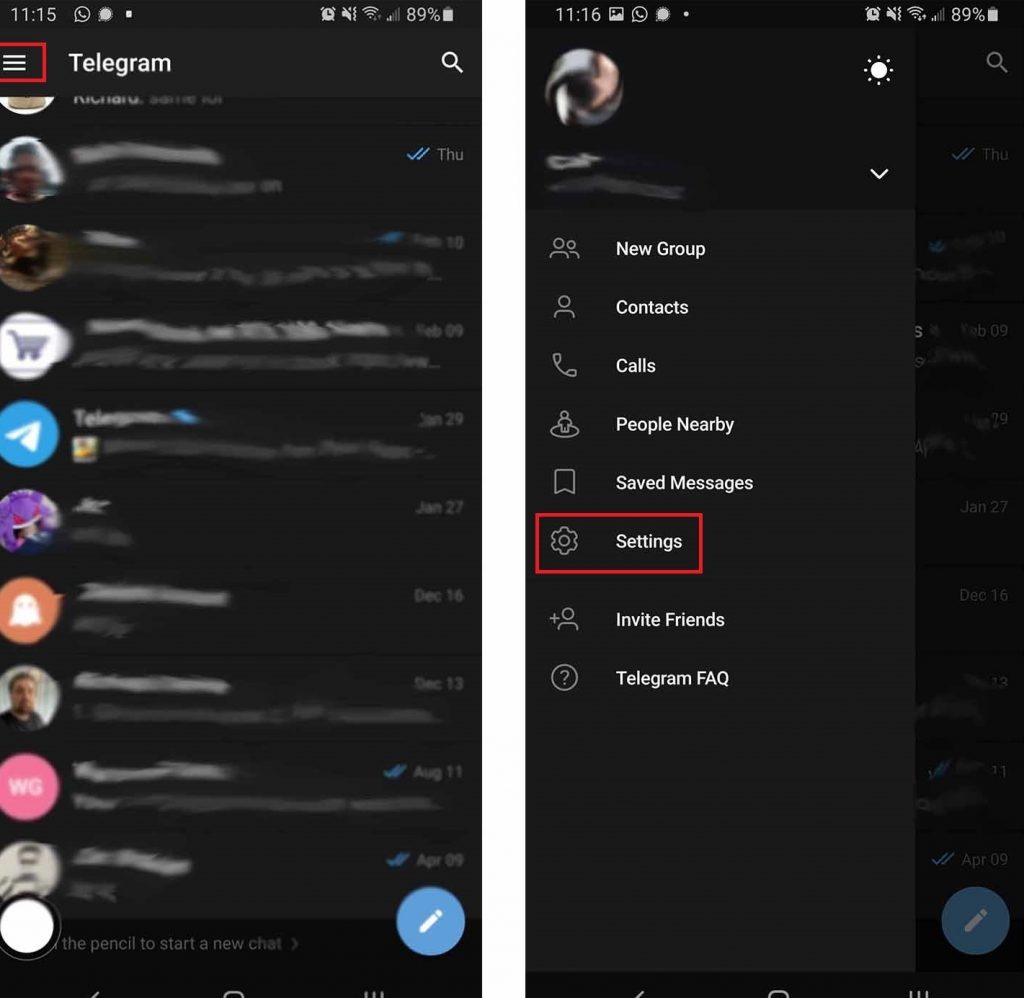
قم بعد ذلك بالضغط على Devices من القائمة التي ستظهر ومن شاشة Devices قم بالضغط على Scan QR Code.
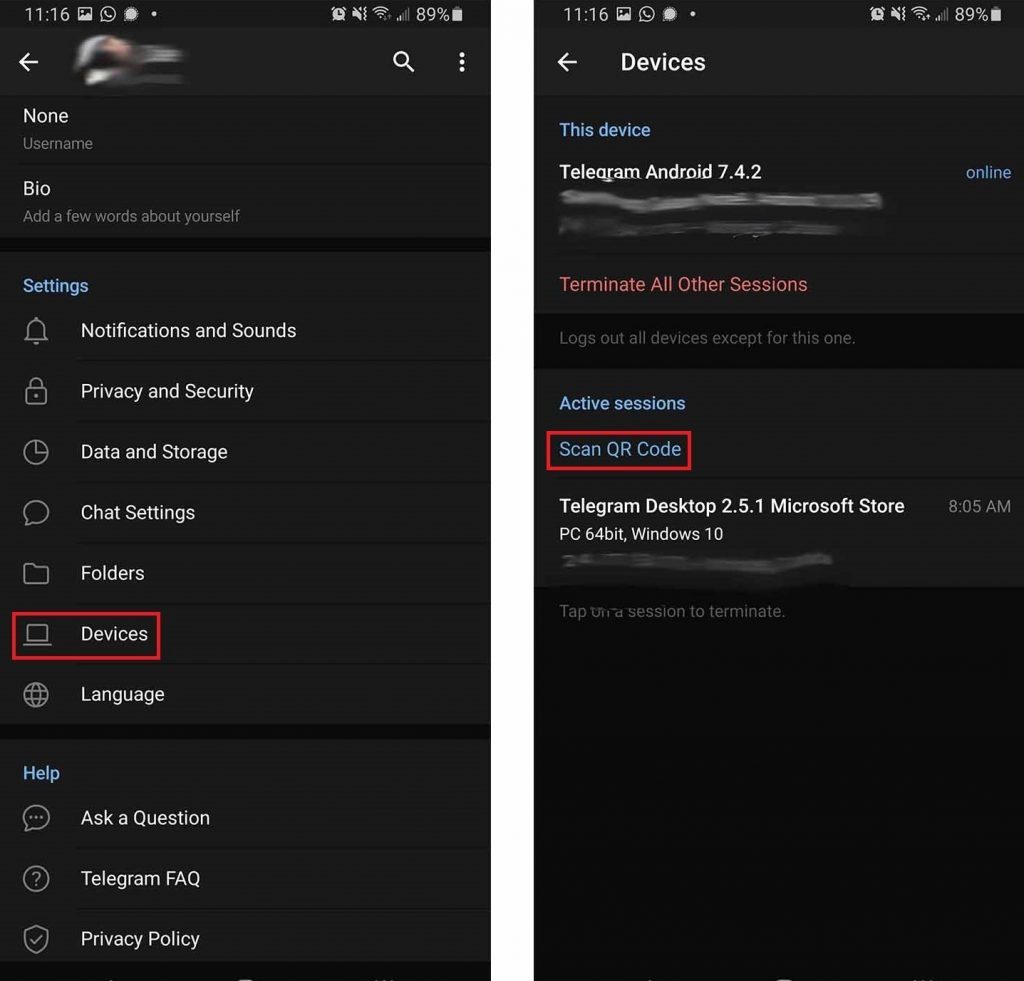
قم بعد ذلك بتوجيه كاميرا الهاتف إلى شاشة الكمبيوتر ثم قم بالضغط على Scan QR Code في الهاتف مرة أخرى ليتم ربط التطبيقين ولتظهر رسائلك مباشرة على شاشة الكمبيوتر.
أما في حالة رغبتك في استخدام التطبيق بغض النظر عن توافر نسخة للتطبيق على الهاتف فقم باختيار Log in using your phone number من الصفحة الرئيسية لنسخة التطبيق على الكمبيوتر.
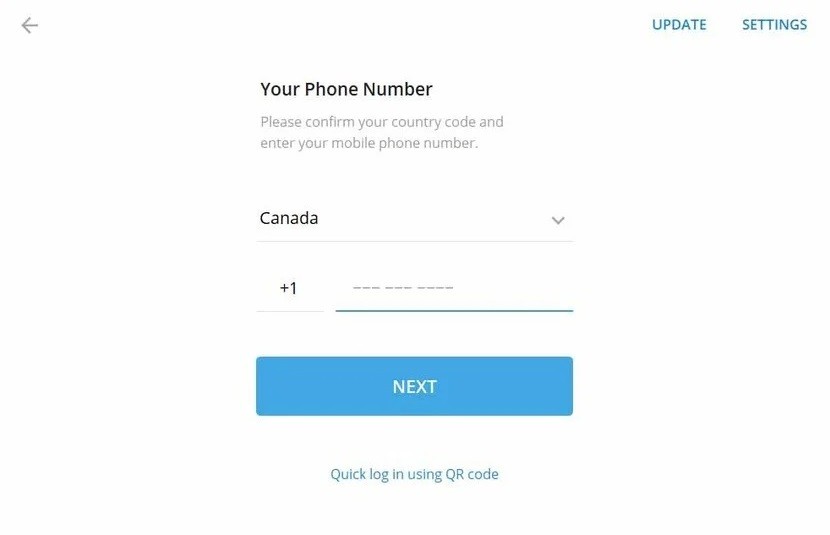
قم بعد ذلك بإدخال رقم هاتفك في الشاشة التي ستظهر على الكمبيوتر ثم قم بالضغط على Next لتصل رسالة إلى هاتفك تتضمن رمز سري قم بإدخاله في تطبيق الكمبيوتر، وكما هو الحال في الطريقة الأولى ستظهر رسائلك مباشرة على شاشة الكمبيوتر.
الكاتب
-
 خالد عاصم
خالد عاصم
محرر متخصص في الملفات التقنية بمختلف فروعها وأقسامها، عملت في الكتابة التقنية منذ عام 2014 في العديد من المواقع المصرية والعربية لأكتب عن الكمبيوتر والهواتف الذكية وأنظمة التشغيل والأجهزة الإلكترونية والملفات التقنية المتخصصة
كاتب ذهبي له اكثر من 500+ مقال
ما هو انطباعك؟











